Diantara sekian banyak blog diseluruh dunia. pasti setiap blog
tersebut memiliki sebuah kelebihan yang membuat orag tertarik untuk
mengunjungi blog tersebut, mereka melakukan berbagai cara untuk menarik
pengjung agar blog mereka semakin dikenal luat di Internet.
oleh sebab itu cara agar seseorang blooger untuk mengetahui jumlah
pengunjung blog mereka, mereka memasang sebuah Widget yang bernama
Visitor. Visitor ini berfungsi mencatat seberapa banyak orang yang
mengunjungi blog yang telah dipasangkan visitor. Vissitor ini terdapat
berbagai macam bentuk animasi dan tampilan yang menarik.jadi bagi anda
yang hobi Blogging sebaiknya anda memasang Widget ini! ,selain anda
mengetahui pengunjung blog anda. visitor juag berguna mengundang
pengunjung lain.
Pada kesempatan kali ini saya akan membagi sebuah tutorial memasang
Visitor Counter pada blog anda sepertia apa ? . mari kita liat dibawah
ini
Tutorial memasang Visitor Flag Counter Pada blog:
1.Silahkan anda masuk ke link ini http://flagcounter.com
Maka anda akan melihat tampilan seperti dibawah ini:
2.Lalu anda setting pilihan yang telah disediakan sesuai kehendak anda!
3. berikut ini adalah rician menu yang ada di website http://flagcounter.com
-Top Countries : menampilkan jumlah pengunjung tiap negara dengan bendera negara asal pengunjung
-Mini Counter : menampilan counter dalam bentuk mini berupa pagaview blog.
-Maximum Flag to Show : Jumlah bendera yang akan di tampilkan
-Column of Flags : Jumlah kolom untuk counter
-Label on Top of Counter : Nam dari counternya. bisa di ganti sesuai keinginan.
-Background Color : Warna latar belakang
-Text Color : warna teks
-Border color : Warna garis tepi-Show
-Country Codes : Menampilkan kode setiap negara, misalnya amerika dengan kode US.
-Show Pageview Count : Menampilkan jumlah pageview atau jumlah penelusuran halaman di satu blog
-Show Number of Flags : Menampilkan seluruh jumlah bendera asal pengunjung
4 jika anda sudah meng setting sesuai keinginan anda lalu klik pilihan"GET YOUR FLAG COUNTER"
Setelah itu akan tampil seperti ini
5.Setelah itu kalian pilih tulisan "SKIP"
Maka akan muncul tampilan seperti ini!
6.Setelah ada tampilan seperti gambar diatas
kalian bisa mengcopy code yang ada pada bar"Code for websites (HTML)"
7. setelah anda copy masuk ke blogger.com
-pilih blog anda
-tata letak
-tambahkan Gedget
-pilih HTML/JavaScript
-Masukkan Code yang sudah anda copy tadi!!!
8. Selesai
Sekian. terima kasih
Description: Cara memasang Visitor Flag Counter pada blog
Rating: 4.5
Reviewer: Unknown -
ItemReviewed: Cara memasang Visitor Flag Counter pada blog
Home » Archive for January 2015
Penyebab dan cara mengatasi Blue Screen pada PC
Blue Screen atau Blue Screen of The Dead (BSOD) adalah suatu tanda atau notifikasi dari Sistem Operasi Windows ketika terjadi error dan system tidak bisa merecovernya. biasanya blue screen terjadi secara tiba - tiba. misalnya ketika kita sedang asik bermain game tiba - tiba layar monitor berubah menjadi warna biru. biasanya disertai dengan tulisan serta kode - kode yang tidak kita mengerti. Penyebab Blue Screen sangatlah beragam, namun kebanyakan karena Hardware.
IRQL_NOT_LESS_OR_EQUAL (0X0000000A)
Penyebabnya :
- Ketidakcocokan driver hardware yang terinstall di komputer
- VGA card anda belum atau driver yang terinstall tidak cocok.
- Driver Audio card yang tidak cocok atau tidak terpasang dengan benar.
Solusi :
- Pastikan install driver hardware anda yang sesuai.
- coba copot dan pasang ulang VGA card serta Audio card anda, pastikan telah terpasang dengan benar
NTFS_FILE_SYSTEM atau FAT_FILE_SYSTEM (0X00000024) atau (0X00000023)
Penyebabnya :
- Terdapat kerusakan di partisi atau file systemnya. namun bukan berada di hardsik.
Solusi :
- Coba periksa apakah kabel SATA/ IDE hardisk telah terpasang dengan benar.
- cek partisi dengan chkdsk
UNEXPECTED_KERNEL_MODE_TRAP (0X0000007F)
Penyebabnya :
- Overheat ( suhu pada komputer terlalu panas )
- Overclocking yang berlebihan
- Processor yang corrupt
- BIOS yang corrupt
Solusi :
- matikan Komputer terlebih dahulu.
- cek apakah sistem pendingin atau kipas bekerja dengan baik
- tambahkan komponen pendingin
DATA_BUS_ERROR
Penyebab :
- Slot atau memory ( RAM ) terdapat kerusakan
Solusinya :
- Coba periksa dan ganti RAM dengan yang baru
PAGE_FAULT_IN_NONPAGED_AREA
Penyebabnya :
- Terjadi kerusakan pada hardware, utamanya pada Memory (RAM), VGA, dan memory pada processor (L2 cache)
INACCESSIBLE_BOOT_DEVICE
Penyebabnya :
- Posisi Jumper pada hardisk yang salah
- Driver IDE controller yang salah
- Virus Boot sector
Solusinya :
- periksa kondisi kabel IDE
- bersihkan virus pada boot sector
- atur jumper pada hardisk
VIDEO_DRIVER_INIT_FAILURE
Penyebabnya :
- Terjadinya kesalah pada saat installasi driver VGA anda
Solusi :
- Instal ulang driver VGA anda, pastikan dengan driver yang sudah ter-update
BAD_POOL_CALLER
Penyebabnya :
- Kesalahan pada saat installasi OS ( biasanya terjadi pada Windows XP)
Solusi :
- Pastikan kaset CD installer XP tidak rusak atau corrupt
- Pesan ini disebabkan karena adanya kerusakan RAM
MACHINE_CHECK_EXCEPTION
- Disebabkan oleh cacatnya CPU, atau yang di overclock secara agresif, serta power supply yang kekurangan daya atau rusak.
Sekian dulu. Semoga bermanfaat Description: Penyebab dan cara mengatasi Blue Screen pada PC Rating: 4.5 Reviewer: Unknown - ItemReviewed: Penyebab dan cara mengatasi Blue Screen pada PC
Related Posts:
Kerusakan yang sering terjadi pada keyboard dan solusinya!
Keyboard merupakan salah satu perangkat komputer sangat cukup perlu
digunakan. walaupun merupakan perangkat pheriperal (tambahan) , namun
bagi sebagian orang kalau tidak ada keyboard, cukup susah
jadinya.keyboard juga sama dengan perangkat elektronik lainnya yitu juga
pasti akan mengamai kerusakan \. pada kesempatan kali ini saya akan
membagi kepada kalian mengenai kerusakan yang sering terjadi pada
keyboard dan solusinya. simak baik-baik ya!!
1). Ketika pertama kali Booting (POST), PC sobat mengeluarkan Pesan "Keyboard error... checksum cmos failure... press F1 to continue and delete to setup". Begitu sobat mengikuti intruksi PC tadi namun sobat belum melihat tanda-tanda. Kemungkinan penyebabnya :
- Penyebab Pertama : Connector keyboard renggang dapat menyebabkan pesan yang tampil dilayar keyboard error.... jika keyboard/connector digoyang maka pc berjalan dengan normal kembali. tetapi ini tidak akan bertahan lama. SOLUSINYA adalah mengganjal connector keyboard terebut dengan kertas.
- Penyebab Kedua : kemungkinan juga terdapat pada kabel data keyboard tersebut yang putus. biasanya putus pada pangkal connector pangkal jantannya. jika sudah begini keyboard tidak akan berjalan kembali. SOLUSINYA adalah mengukur kabel data keyboard tersebut dengan menggunakan Avo meter. jika ditemukan ada kabel yang putus, maka ganti kabel tersebut dengan yang lain. atau anda dapat menyambung kembali kabel yang putus tersebut.
- IC Controller yang terdapat di keyboard yang befungsi mengconvert bahasa/code digit menjadi ASCI yang di informasikan ke keyboard sesuai dengan tombol yang ditekan. Jika IC ini rusak. maka keyboard akan diam seribu bahasa. SOLUSINYA adalah dengan mengganti keyboard yang lain. sebab komponen IC ini lebih mahal dari harga keyboard itu sendiri.
- Jika keyboard dirasakan normal dari yang disebutkan diatas. maka kemungkinan adalah putusnya sikring pada motherboard yang terletak dekat connector keyboard betina, yang bertuliskan F1/FSI/L1. yang berfungsi menghantarkan tegangan sebesar 5v menuju keyboard. jika sikring ini putus maka tegangan menuju keyboard akan terputus. SOLUSINYA adalah dengan mengganti sikring tersebut dengan yang lain dan ukurannya harus sama.
2). Beberapa Tombol Keyboard tidak berfungsi
- Kemungkinan kerusakan keyboard tersebut disebabkan oleh debu yang menempel pada jalur penekanan karakter. SOLUSINYA adalah membuka keyboard tersebut dan membersihkannya dengan tisu yang diberikan alkohol hingga merata pada seluruh permukaan. oh ya didalam keyboard terdapat jalur penekanan karakter yang tebuat dari lembaran tipis yang diberi jalur PCB sebagai bahan dasar. terdapat tiga buah PCB. PCB atas, PCB bawah, dan yang tengah sebagai isolator.
- Kemungkinan lain jika tombol keyboard tidak berfungsi adalah jalur penghubung antara tombol satu ketombol yang lain ada yang terputus atau socketnya ada yang longgar. jika hal ini terjadi mungkin anda berpikir keyboard suda tidak dapat dipergunakan. SOLUSINYA adalah dengan mengukur jalur PCB tombol tersebut dengan menggunakan avo meter dan temukan dimana letak putusnya. Untuk menghubungkan jalur tersebut gunakan tinta emas ataupun yang lain yang bersifat logam. goreskan /oleskan ke jalur yang putus tersebut hingga dapat terhubung kembali dan tunggu hingga kering. atau anda dapat mengganti tinta emas tersebut dengan menggunakan sebuah pensil khusus yang digunakan untuk komputer.
3). Respon Keyboard terlalu cepat
- Mungkin disebabkan oleh kotornya Keyboard (PCBnya). SOLUSINYA adalah membersihkannya dengan Vacuum Cleaner atau dengan menggunakan Alkohol.
Related Posts:
Masalah yang sering terjadi pada komputer!!
Related Posts:
Cara reset password windows 7
Cara reset password windows 7
Didalam masalah ini saya memberikan dua cara yang dapat kalian coba untuk mereset password windows 7 kalian. tolong simak baik-baik!!!!
MERESET DENGAN CMD.
Mungkin kalian bertanya-tanya, bagaimana bisa mereset password windows lewat CMD padahal masuk kedesktop aja ngak bisa.sebenarnya saya memberikan sedikit tips yang bisa kalian coba sebagai berikut:
Siapkan CD/DVD,FlashDisk yang digunakan untuk booting. setelah kalian siapkan ( ingat kita tidak melakuan penginstalan )
Setelah
bisa booting dari Installer tadi, klik pada Repair your computer di
bagian pojok kiri bawah jendela installer tersebut, seperti ini:
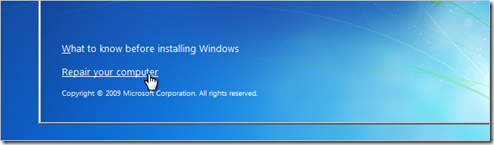
Ikuti sampai anda mendapatkan pilihan untuk membuka Command Prompt, kemudian pilih, seperti ini:
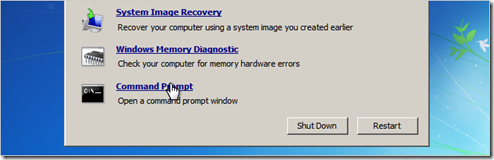
Pertama, silahkan ketik perintah di bawah ini untuk membackup file sticky keys yang asli:
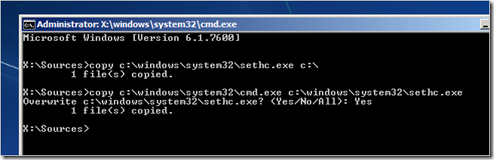
Sekarang reboot komputer anda dari hard disk, jadi lebih enak kalau USB/DVD installer-nya dikeluarkan.
Reset password Windows 7
Setelah anda booting dan masuk ke login screen, tekan tombol Shift 5 kali, ini akan memunculkan command prompt dalam administrator mode.
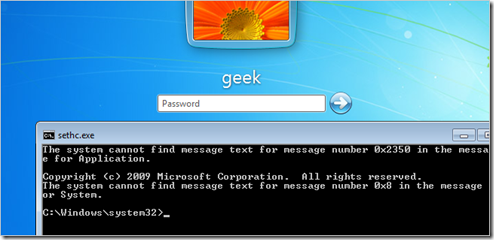
Untuk mereset password-nya, cukup ketikkan perintah dibawah ini:
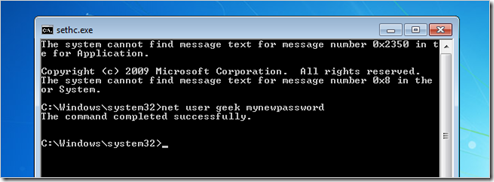
Selesai sudah. Coba untuk login lagi.
Tentu saja, anda mungkin ingin mengembalikan file sethc.exe yang anda backup tadi. Caranya, booting lagi dengan DVD/USB Installer Windows 7 lagi, masuk ke command prompt, copy c:\sethc.exe file ke c:\windows\system32\sethc.exe.
- See more at: http://www.dee-nesia.com/2013/08/cara-reset-password-windows-7-dengan.html#sthash.rEpoKJ49.dpuf
Setelah bisa booting dari Installer tadi, klik pada Repair your
computer di bagian pojok kiri bawah jendela installer tersebut, seperti
ini: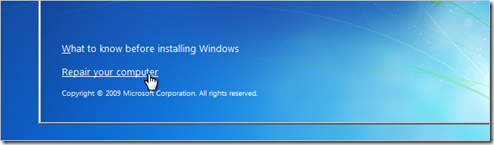
Ikuti sampai anda mendapatkan pilihan untuk membuka Command Prompt, kemudian pilih, seperti ini:
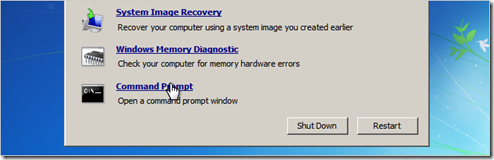
Pertama, silahkan ketik perintah di bawah ini untuk membackup file sticky keys yang asli:
copy c:\windows\system32\sethc.exe c:\Kemudian copy file cmd.exe di atas file exe dari sticky keys tadi seperti ini:
copy c:\windows\system32\cmd.exe c:\windows\system32\sethc.exe
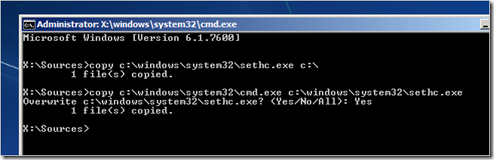
Sekarang reboot komputer anda dari hard disk, jadi lebih enak kalau USB/DVD installer-nya dikeluarkan.
Reset password Windows 7
Setelah anda booting dan masuk ke login screen, tekan tombol Shift 5 kali, ini akan memunculkan command prompt dalam administrator mode.
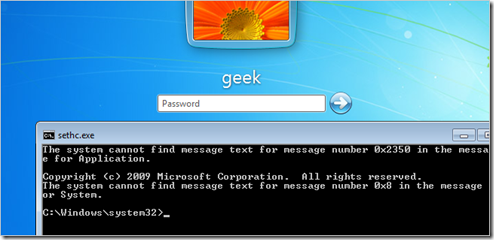
Untuk mereset password-nya, cukup ketikkan perintah dibawah ini:
net user geek MyNewPasswordSesuaikan MyNewPassword dengan keinginan anda.
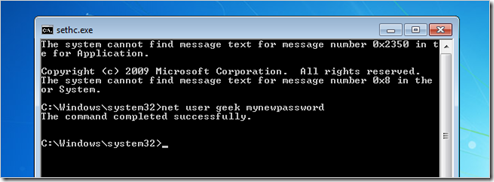
Selesai sudah. Coba untuk login lagi.
Tentu saja, anda mungkin ingin mengembalikan file sethc.exe yang anda backup tadi. Caranya, booting lagi dengan DVD/USB Installer Windows 7 lagi, masuk ke command prompt, copy c:\sethc.exe file ke c:\windows\system32\sethc.exe.
- See more at: http://www.dee-nesia.com/2013/08/cara-reset-password-windows-7-dengan.html#sthash.rEpoKJ49.dpuf

Ikuti sampai anda mendapatkan pilihan untuk membuka Command Prompt, kemudian pilih, seperti ini:

Pertama, silahkan ketik perintah di bawah ini untuk membackup file sticky keys yang asli:
copy c:\windows\system32\sethc.exe c:\
Kemudian copy file cmd.exe di atas file exe dari sticky keys tadi seperti ini:
copy c:\windows\system32\cmd.exe c:\windows\system32\sethc.exe

Sekarang reboot komputer anda dari hard disk, jadi lebih enak kalau USB/DVD installer-nya dikeluarkan.
Reset password Windows 7
Setelah anda booting dan masuk ke login screen, tekan tombol Shift 5 kali, ini akan memunculkan command prompt dalam administrator mode.

Untuk mereset password-nya, cukup ketikkan perintah dibawah ini:
net user geek MyNewPassword
Sesuaikan MyNewPassword dengan keinginan anda.

Selesai sudah. Coba untuk login lagi.
Tentu saja, anda mungkin ingin mengembalikan file sethc.exe yang anda backup tadi. Caranya, booting lagi dengan DVD/USB Installer Windows 7 lagi, masuk ke command prompt, copy c:\sethc.exe file ke c:\windows\system32\sethc.exe.
MELALUI BOOTING FLASHDISK
Sebelum melakuan cara yang kedua ini anda harus mempersiapakan.yaitu membuat reset disk sebelum anda lupa password jadi intinya anda harus mempersiapkannya terlebih dahulu. setelah anda membuatnya berikut adalah caranya agar password anda bisa kembali.
1. Masukan Flashdisk yang di dalamnya terdapat file password reset disk yaitu userkey.psw ke USB port.
2. Pada halaman tempat kita login, inputkan saja tulisan apa pun dan biarkan terjadi kesalahan. Maka, akan tampil peringatan seperti berikut, klik saja OK.
3. Kita akan kembali ke halaman tempat kita login. Namun kali ini akan terdapat tulisan Reset Password. Klik tulisan tersebut.
4. Akan muncul Password Reset Wizard. Klik saja next.
5. Selanjutnya pilih Falshdisk yang di dalamnya terdapat file password reset disk yaitu userkey.psw.
6. Maka akan terdeteksi bahwa kita benar-benar salah satu user pada SO Windows 7. Buat password baru dan klik next.
7. Selanjutnya akan muncul keterangan "You've successfull reset password for this user account" tanda anda telah berhasil membuat ulang password baru.
8. Silakan login dengan password yang baru anda buat ulang.
Maka anda telah dapat login dan mengakses kembali komputer anda.
Dengan ini anda telah berhasil Mengatasi Masalah Lupa Password User di Windows 7.
Sekian dulu.Semoga bermanfaat!!! Description: Cara reset password windows 7 Rating: 4.5 Reviewer: Unknown - ItemReviewed: Cara reset password windows 7
Related Posts:
Pengertian dan macam-macam topologi jaringan!
Pengertian dan macam-macam topologi jaringan!
Pengertian topologi jaringan komputer
Pengertian topologi jaringan adalah suatu tehnik untuk menghubungkan komputer yang satu dengan komputer lainnya yang merangkai menjadi sebuah jaringan, dimana penggunaan topologi jaringan didasarkan pada biaya, kecepatan akses data, ukuran maupun tingkat konektivitas yang akan mempengaruhi kualitas maupun efiensi suatu jaringan.Ada bermacam macam topologi jaringan komputer yang banyak di gunakan saat ini antara lain adalah Topologi Bus, Topologi Ring, Topologi Star, Topologi Mesh, Topologi Linear, masing-masing jenis topologi ini mempunyai kelebihan dan kekurangannnya sendiri.
Macam-macam topologi jaringan komputer
1. Topologi BusJenis topologi bus ini menggunakan kabel tunggal, seluruh komputer saling berhubungan secara langsung hanya menggunakan satu kabel saja. Kabel yang menghubungkan jaringan ini adalah kabel koaksial dan dilekatkan menggunakan T-Connector. Untuk memaksimalkan penggunaan jaringan ini sebaiknya menggunakan kabel Fiber Optic karena kestabilan resistensi sehingga dapat mengirimkan data lebih baik.
Kelebihan Topologi Bus :
1. Mudah untuk dikembangkan
2. Tidak memerlukan kabel yang banyak
3. Hemat biaya pemasangan
Kelemahan topologi bus :
1. Tidak stabil, jika salah satu komputer terganggu maka jaringan akan terganggu
2. Tingkat deteksi kesalahan sangat kecil
3. Sulit mencari gangguan pada jaringan
3. Tingkat lalu lintas tinggi / sering terjadi antrian data
4. Untuk jarak jauh diperlukan repeater
2.Topologi Ring
Jenis topologi ring ini, seluruh komputer dihubungkan menjadi satu membentuk lingkaran (ring) yang tertutup dan dibantu oleh Token, Token berisi informasi yang berasal dari komputer sumber yang akan memeriksa apakah informasi tersebut digunakan oleh titik yang bersangkutan, jika ada maka token akan memberikan data yang diminta oleh titik jaringan dan menuju ke titik berikutnya. seluruh komputer akan menerima setiap signal informasi yang mengalir, informasi akan diterima jika memang sudah sesuai dengan alamat yang dituju, dan signal informasi akan diabaikan jika bukan merupakan alamatnya sendiri. Dengan kata lain proses ini akan berlanjut terus hingga sinyal data diterima ditujuan.
Kelebihan :
1. Tidak menggunakan banyak kabel
2. Tingkat kerumitan pemasangan rendah
3. Mudah instalasi
4. Tidak akan terjadi tabrak data
5. Mudah dirancang
Kekurangan :
1. peka kesalahan jaringan
2. Sulit untuk dikembangkan
3. Jika salah satu titik jaringan terganggu maka seluruh komunikasi data dapat terganggu
3. Topologi Star
Pada topologi jenis star ini, setiap komputer langsung dihubungkan menggunakan Hub, dimana fungsi dari Hub ini adalah sebagai pengatur lalu lintas seluruh komputer yang terhubung. Karena menggunakan proses pengiriman dan penerimaan informasi secara langsung inilah yang menyebabkan biaya pemasangannya juga tinggi.
Kelebihan :
1. Deteksi kesalahan mudah dilakukan
2. Perubahan stasiun mudah dilakukan dan tidak mengganggu jaringan lain
3. Mudah melakukan control
4. Tingkat keamanan tinggi
5. Paling fleksibel
Kekurangan :
1. Menggunakan banyak kabel
2. Ada kemungkinan akan terjadi tabrakan data sehingga dapat menyebabkan jaringan lambat
3. Jaringan sangat tergantung kepada terminal pusat
4. Jaingan memakan biaya tinggi
5. Jika titik komputer pusat terjadi gangguan maka terganggu pula seluruh jaringan
4. Topologi Tree
Topologi tree ini merupakan hasil pengembangan dari topologi star dan topologi bus yang terdiri dari kumpulan topologi star dan dihubungkan dengan 1 topologi bus. Topologi tree biasanya disebut juga topologi jaringan bertingkat dan digunakan interkoneksi antar sentral.
Pada jaringan ini memiliki beberapa tingkatan simpul yang ditetapkan dengan suatu hirarki, gambarannya adalah semakin tinggi kedudukannya maka semakin tinggi pula hirarki-nya. Setiap simpul yang memiliki kedudukan tinggi dapat mengatur simpul yang memiliki kedudukan yang rendah. Data dikirim dari pusat simpul kemudian bergerak menuju simpul rendah dan menuju ke simpul yang lebih tinggi terlebih dahulu.
Topologi tree ini memiliki kelebihan dan kelemahan yang sama dengan topologi star antara lain :
Kelebihan :
1. Deteksi kesalahan mudah dilakukan
2/ Perubahan bentuk suatu kelompok mudah dilakukan dan tidak mengganggu jaringan lain
3. Mudah melakukan control
Kekurangan :
1. Menggunakan banyak kabel
2. Sering terjadi tabrakan data
3. Jika simpul yang lebih tinggi rusak maka simpul yang lebih rendah akan terganggu juga
4. Cara kerja lambat
5.Topologi Mesh / Jala
Topologi Mesh merupakan rangkaian jaringan yang saling
 terhubung secara
mutlak dimana setiap perangkat komputer akan terhubung secara langsung
ke setiap titik perangkat lainnya. Setiap titik komputer akan mempunyai
titik yang siap untuk berkomunikasi secara langsung dengan titik
perangkat komputer lain yang menjadi tujuannya.
terhubung secara
mutlak dimana setiap perangkat komputer akan terhubung secara langsung
ke setiap titik perangkat lainnya. Setiap titik komputer akan mempunyai
titik yang siap untuk berkomunikasi secara langsung dengan titik
perangkat komputer lain yang menjadi tujuannya.Kelebihan :
1. Dinamis dalam memperbaiki setiap kerusakan titik jaringan komputer
2. Data langsung dikirimkan ke tujuan tanpa harus melalui komputer lain
3. Data lebih cepat proses pengiriman data
4. Jika terjadi kerusakan pada salah satu komputer tidak akan mengganggu komputer lainnya
Kekurangan :
1. Biaya untuk memasangnya sangat besar.
2. Perlu banyak kabel
3. Perlu banyak port I/O , setiap komputer diperlukan n-1 port I/O dan sebanyak n(n-1)/2 koneksi. Misalnya ada 4 komputer maka diperlukan kabel koneksi sebanyak 4(4-1)/2 =6 kabel dan memerlukan 4-1 = 3 port.
4. Proses instalasi sulit dan rumit
6. Topologi linear
Topologi ini merupakan perluasan dari dari topologi bus dimana kabel utama harus dihubungkan ke tiap titik komputer menggunakan T-connector. Topologi tipe ini merupakan jenis yang sederhana menggunakan kabel RG-58.
Kelebihan :
1. Sederhana jaringannya
2. Hemat kabel
3. Mudah untuk dikembangkan
Kekurangan :
1. Deteksi kesalahan sangat kecil
2. Keamanan kurang terjamin
3. Lalu lintas data tinggi
4. Kecepatan transfer tergantung kepada jumlah pengguna, kecepatan turun jika jumlah pemakai bertambah
Sekian.Semoga bermanfaat!!! Description: Pengertian dan macam-macam topologi jaringan! Rating: 4.5 Reviewer: Unknown - ItemReviewed: Pengertian dan macam-macam topologi jaringan!
Related Posts:
Kelas-kelas IP Address
Kelas-kelas IP Address
Bagi kalian yang sedang mengikuti pelajaran mengenai jaringan
pasti kenal dengan kata ip address. diibaratkan ip address ini sama
dengan alamat yang ada pada internet. misalnya ip address seseorang
adalah 192.168.1.1 berarti alamat nya adalah ip tersebut.pada kesempatan
kali ini saya akan membagi ilmu mengenai kelas-kelas ip address.
seperti apa? . mari kita sima bersama-sama!!
IP address versi 4 terdiri atas 4 oktet, nilai 1 oktet adalah 255. Karena ada 4 oktet maka jumlah IP address yang tersedia adalah 255 x 255 x 255 x 255. IP address sebanyak ini harus dibagi-bagikan keseluruh pengguna jaringan internet di seluruh dunia. Untuk mempermudah proses pembagiannya, IP address harus dikelompokan dalam kelas-kelas. Dasar pertimbangan pembagian IP address ke dalam kelas-kelas adalah untuk mempermudah pendistribusian pendaftaran IP address.
IP address dikelompokan dalam lima kelas, yaitu kelas A, B, C, D, dan E. Perbedaannya terletak pada ukuran dan jumlah. IP address kelas AjaringanIP address Kelas B digunakan untuk jaringan berukuran besar dan sedang. IP address Kelas C untuk pembagian jaringan yang banyak, namun masing-masing jaringan memiliki anggota yang sedikit. IP address Kelas D dan E juga didefinisikan, tetapi tidak digunakan dalam penggunaan normal, kelas d diperuntukan bagi jaringan multicast, dan E untuk Eksperimental.
Pembagian kelas-kelas IP address didasarkan pada dua hal, yaitu Network ID dan Host ID dari suatu IP address Setiap IP address selalu merupakan pasangan network ID (Identitas Jaringan) dan Host ID (Indentitas host dalam suatu jaringan). Masing-masing komputer/router di suatu jaringan host ID-nya harus Unik (harus berbeda dgn komputer yg lain).
 |
| Kelas-Kelas IP Address |
Oktet, 1 Oktet = 8 bit = nilainya antara 0 - 255 desimal
Kelas A
Format : 0nnnnnnn.hhhhhhhh.hhhhhhhh.hhhhhhhh (n = Net ID, h = Host ID)
Bit Pertama : 0Panjang Net ID : 8 bit (1 oktet)
Panjang Host ID : 24 bit (3 oktet)
Oktet pertama : 0 - 127
Range IP address : 1.xxx.xxx.xxx.sampai 126.xxx.xxx.xxx (o dan 127 dicadangkan)
Jumlah Network : 126
Jumlah IP address : 16.777.214
IP kelas A untuk sedikit jaringan dengan host yang sangat banyak. cara membaca IP address kelas A misalnya 113.46.5.6 ialah : Network ID :113, Host ID = 46.5.6Kelas B
Format : 10nnnnnn.nnnnnnnn.hhhhhhhh.hhhhhhhh (n = Net ID, h = Host ID)
2 bit pertama : 10
Panjang Net ID : 16 bit (2 oktet)
Panjang Host ID : 16 bit (2 oktet)
Oktet pertama : 128 - 191
Range IP address : 128.0.0.xxx sampai 191.255.xxx.xxx
Jumlah Network : 16.384
Jumlah IP address : 65.534
Biasa digunakan untuk jaringan besar dan sedang. dua bit pertama selalu di set 10. 16 bit selanjutnya, network IP kelas B dapat menampung sekitar 65000 host.Kelas C
Format : 110nnnnn.nnnnnnnn.nnnnnnnn.hhhhhhhh (n = Net ID, h = Host ID)
3 bit pertama : 110
Panjang Net ID : 24 bit (3 oktet)
Panjang Host ID : 8 bit (1 oktet)
Oktet pertama : 192 - 223
Range IP address : 192.0.0.xxx sampai 255.255.255.xxx
Jumlah Network : 2.097.152
Jumlah IP address : 254
Host ID adalah 8 bit terakhi, dengan IP kelas C, dapat dibentuk sekitar 2 juta network yang masing-masing memiliki 256 IP address Tiga bit pertama IP address kelas C selalu berisi 111 dengan 21 bit berikutnya. Host ID ialah 8 bit terakhir.Kelas D
Format : 1110mmmm.mmmmmmmm.mmmmmmmm.mmmmmmmm
4 Bit pertama : 1110
Bit multicast : 28 bit
Byte Inisial : 224-247
Deskripsi : Kelas D adalah ruang alamat multicast
Kelas ini digunakan untuk keperluan Multicasting. 4 bit pertama 1110, bit-bit berikutnya diatur sesuai keperluan multicast group yang menggunakan IP address ini. Dalam multicasting tidak dikenal network bit dan host bit.Kelas E
Format : 1111rrr.rrrrrrrr.rrrrrrrr.rrrrrrrr
4 bit pertama : 1111
Bit cadangan : 28 bit
Byte inisial : 248-255
Deskripsi : Kelas E adalah ruang alamat yang dicadangkan untuk keperluan eksperimental. Description: Kelas-kelas IP Address Rating: 4.5 Reviewer: Unknown - ItemReviewed: Kelas-kelas IP Address
Related Posts:
Pengenalan perangkat komputer!!
Pengenalan perangkat komputer!!
Perangkat keras komputer (computer hardware) adalah komponen-komponen fisik yang membentuk satu kesatuan sistem Personal Computer (PC).
Biasanya perangkat-perangkat ini dirakit dan sebagian besar dimasukkan ke dalam sebuah casing komputer dan sebagian lain berada di luar casing.
Perangkat keras yang berada di dalam casing umumnya terdiri dari:
Motherboard (papan utama)

Motherboard/mainboard adalah komponen utama yang membangun sebuah komputer. Berbentuk papan persegi dengan slot
 -slot
-slot untuk memasukkan komponen-komponen lain.
Fungsinya untuk menghubungkan seluruh komponen PC. Perangkat keras komputer lain semuanya melekat langsung pada slot motherboard atau setidaknya terhubung menggunakan kabel.
untuk memasukkan komponen-komponen lain.
Fungsinya untuk menghubungkan seluruh komponen PC. Perangkat keras komputer lain semuanya melekat langsung pada slot motherboard atau setidaknya terhubung menggunakan kabel.Central Processing Unit (CPU)

Biasa juga kita kenal sebagai “processor” atau “otak” dari komputer. Fungsi dari CPU ini adalah memproses dan mengolah semua kalkulasi dan perintah-perintah yang membuat komputer dapat dioperasikan. Karena panas yang dihasilkannya, CPU selalu dilengkapi dengan kipas dan juga heat sink untuk mengurangi suhunya. Pada jenis-jenis CPU terbaru, sudah dilengkapi pula dengan Graphic Processing Unit (GPU) yang terintegrasi ke dalam CPU, sebagai pengolah data-data grafis.
Random Access Memory (RAM)

RAM berfungsi sebagai tempat transit data sementara untuk operasi-operasi yang tengah dijalankan oleh CPU. RAM bersifat volatile, artinya perangkat ini tidak meyimpan data secara permanen, hanya untuk operasi yang dibutuhkan saja. Kapasitas RAM pada PC yang sering kita temukan cukup beragam , mulai dari 256 MB (MegaBytes) – 16 GB (GigaBytes)
Video Graphic Array (VGA)

VGA card atau kartu grafis berfungsi sebagai penghubung yang memungkinkan pengiriman data-data grafis antara PC dan perangkat display seperti monitor atau proyektor. Sebagian besar komputer memiliki VGA yang terpisah sebagai kartu ekspansi yang dipasang pada slot motherboard. Namun ada juga komputer yang mempunyai VGA terintegrasi pada motherboard atau pada CPU-nya.
Hard Disk Drive(HDD)

Hard-disk berfungsi sebagai tempat penyimpanan data utama dalam sebuah sistem komputer. Sistem Operasi , aplikasi, dan dokumen-dokumen disimpan pada hard-disk ini. Pada PC terbaru, ada juga perangkat keras baru yang bernama Solid State Drive (SSD). Fungsinya sama seperti hard-disk, namun menawarkan kecepatan transfer data yang lebih cepat.
Optical Disc Drive

Optical drive biasa juga dikenal dengan nama CD Drive, DVD Drive atau ODD. Fungsi dari perangkat ini adalah untuk membaca dan juga menyimpan data dari dan ke media cakram optik seperti CD , DVD, atau Blu-Ray Disc.
Power Supply Unit (PSU)

Power Supply berfungsi sebagai pengkonversi dan penyalur energi listrik dari outlet sumber (misalnya listrik PLN) ke bentuk energi listrik yang dapat digunakan untuk menjalankan komponen komputer yang berada di dalam casing. Biasanya, PSU ini diletakkan di bagian belakang casing.
Selain dari perangkat keras komputer yang terdapat di dalam casing, ada juga komponen-komponen yang umum kita lihat diluar casing:
Monitor

Disebut juga screen atau display. Fungsi dari layar monitor adalah untuk menampilkan video dan informasi grafis yang dihasilkan dari komputer melalui alat yang disebut kartu grafis (VGA Card). Monitor ini bentuk fisiknya hampir sama dengan televisi , hanya saja televisi biasanya mampu menampilkan informasi grafis dengan ukuran resolusi yang lebih tinggi.
Keyboard dan Mouse

Keyboard dan mouse berfungsi sebagai alat input untuk memasukkan perintah teks, karakter, atau menggerakkan objek pada antarmuka grafis untuk diproses oleh komputer. Ukuran dan bentuk dari kedua alat ini cukup beragam, namun fungsinya sama saja.
Diluar komponen-komponen yang sudah kita sebut diatas, ada pula perangkat keras komputer yang tidak semua komputer memilikinya:
Uninterruptable Power Supply (UPS)

Sering disebut juga sebagai baterai cadangan, fungsi utama UPS adalah menyimpan dan menyediakan cadangan listrik yang akan digunakan ketika sumber listrik utama padam. Selain sebagai cadangan listrik, kebanyakan UPS juga berfungsi sebagai “stabilizer” yang mengatur aliran listrik agar sesuai dengan yang dibutuhkan.
Printer dan Scanner

Printer berfungsi sebagai alat output cetak dari dokumen elektronik baik bentuk teks maupun grafis. Pada komputer rumahan biasanya menggunakan kertas sebagai media cetaknya. Sedangkan fungsi scanner adalah kebalikan dari printer yaitu memindai input data dari luar komputer ke dalam bentuk elektronik yang dapat diolah secara digital.
Speaker
Fungsi dari speaker adalah sebagai alat output suara yang dihasilkan dari komputer. Selain speaker, sering juga kita temukan orang yang menggunakan headphone/headset sebagai alat output suara.
Sound Card (Kartu suara)
Fungsinya sebagai penghubung antara komputer dan alat output audio seperti speaker
Modem
Alat ini berfungsi untuk menghubungkan komputer ke internet
LAN Card
Fungsinya sebagai penghubung komputer dalam suatu jaringan.
Sekian.Semoga bermanfaat!!! Description: Pengenalan perangkat komputer!! Rating: 4.5 Reviewer: Unknown - ItemReviewed: Pengenalan perangkat komputer!!
Related Posts:
Subscribe to:
Posts (Atom)







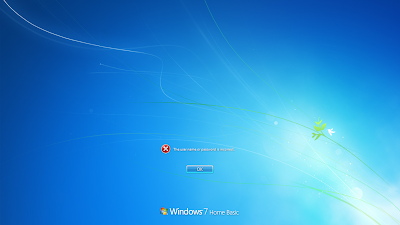
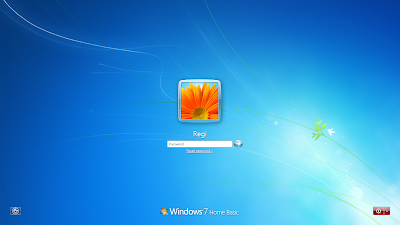
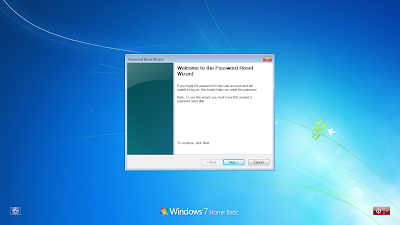
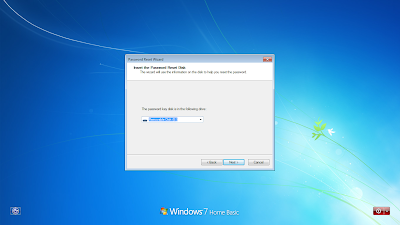
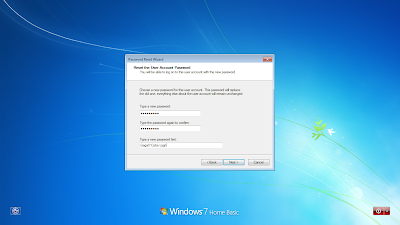
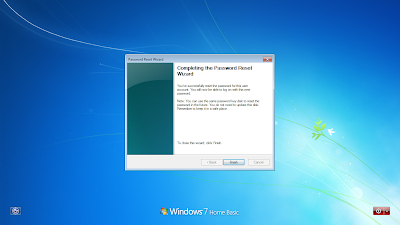
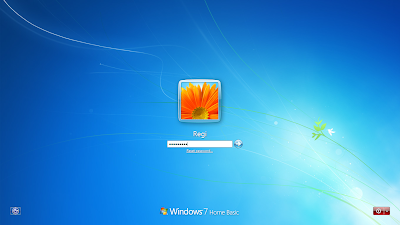






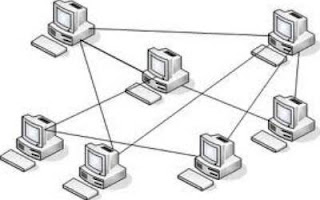
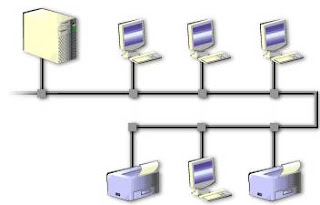


Cara Mengatasinya :
- Cek koneksi kabel (dari power outletnya ke tombol power pada PC)
- Cek apakah stabilizer berfungsi atau tdak (jika memakai stabilizer)
- Cek kabel power pada CPU
- Jika masih juga tidak mau hidup permasalahanya mungkin terletak pada power supply atau MB
2. Komputer Mau Hidup Tetapi Tidak Mau Booting
Cara Mengatasinya :
Kenali Terlebih dahulu Bunyi Beep :
Beep 1 kali saja Tanda bahwa kondisi komputer baik
Beep 1 kali, panjang Terdapat problem di memory
Beep 1 kali panjang dan 3 kali pendek Kerusakan di VGA card
Beep 1 kali panjang dan 2 kali pendek Kerusakan di DRAM parity
Beep terus menerus Kerusakan dimodul memory atau memory video
- Cek dengan menggunakan software dianosa seperti sisoft sandra, PC mark04, PC mark05 dll
3. Komputer Mau Booting Tetapi Selalu “Safe Mode “ (untuk masuk ke safe mode tekan F8)
Cara Mengatasinya :
- restart kembali komputer anda
- jika masih trouble intall ulang windows anda
- jika masih safe mode juga, berarti HD anda bermasalah
cek dengan : scan disk
4. Komputer Sering Hang
Cara Mengatasinya
- Disebabkan software mengalami crash
- tekan ctrl + alt + del >> klik End task pada program yang “Not Responding”
- tekan tombol restart pada CPU
- Disebabkan hardware mengalami konflik (adanya penambahan hardware baru)
- konflik antar hardware sering terjadi pada sistem operasi windows
- install ulang windows anda, tetapi yang perlu diingat sebelum reinstall windows anda, lepaskan dulu hardware baru anda
- alankan fasilitas “add new“ hardware yang terdapat pada control panel.
5. Keyboard Tidak Dikenali Oleh Komputer
Cara Mengatasinya
- cek apakah keyboard anda sudah terpasang dengan benar
- jika sudah tapi masih juga keyboard tidak terdeteksi maka kemungkinan keyboard anda bermasalah.
- coba ganti keyboard anda, jika sudah diganti tapi juga masih bermasalah maka kemungkinan besar yang rusak adalah di bagian port keyboard di MB anda.
- Jika memang Sudah di Ganti Keyboard Baru tapi tetap tidak terdeteksi Juga Coba Ganti dengan Keyboard USB dan apabila tidak terdeteksi Juga berarti ada yang salah Pada sitem Windows Sobat
6 Mouse Tidak Dikenali Oleh Komputer (sama denagn kasus keyboard)
7. Pointer Mouse Selalu Meloncat-Loncat
Cara Mengatasinya
- mouse kotor segera di Bersihkan (khususnya pada bola mouse)
8. Komputer Sering Crash
Cara Mengatasinya :
- cek semua posisi kabel, hardware, dan juga tegangan pada casing, cek suhu pada CPU dan jua cek ram, processor dan juga vga.
9. Bila Produsen MetherBoard(MB) Tidak Diketahui
Cara Mengatasinya :
- buka casing, dan cek CPU anda biasanya sebuah MB memiliki label produsen yang sekaligus berisi spesifikasi tipe Mbnya.
- Lihat pada manual book
- Cari data Mb lewat internet, cocokan ID yang tercetak pada sticker board denan daftar yang terdapat pada situs www.fcc.gov/oet/fccid, dan cari daftar nomor ID yang dikeluarkan oleh lembaga perijinan untuk perangkat elektonik di Amerika
- Gunakan software analisa, seperti sandra99 dll.
10. Lupa Password BIOS
Cara Mengatasinya :
- Cabut batterey cmos pada cpu
- Atau dengan cara emncoba menebak bberapa password default untuk beberapa produsen bios misalkan AMI dan AWARD (contoh : A.M.I, AMI, AMI_SW, ALLY, 589589 dll)
11. Jam dan setting tanggal BIOS Selalu Berubah-Rubah
Cara Mengatasinya :
- batteray cmos sudah tidak berfungsi (mati), ganti dengan batteray yang baru